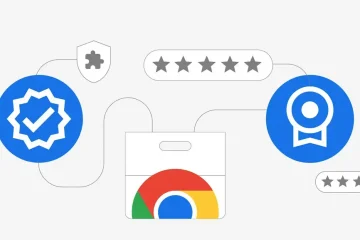ไม่ว่าจะดูวิดีโอ YouTube หรือเข้าถึงอีเมล เกือบทุกคนใช้ Google ในรูปแบบใดรูปแบบหนึ่ง คุณอาจต้องการรักษาบัญชีของคุณให้ปลอดภัยไม่ว่าคุณจะใช้ Google อย่างไร คุณไม่ต้องการให้ใครก็ตามเข้าถึงอีเมลส่วนตัวหรือไฟล์ส่วนตัวของคุณ คุณสามารถลองติดตามดูบัญชีของคุณและมองหาการเปลี่ยนแปลงที่ไม่ได้ทำในแต่ละวัน แต่นั่นจะใช้เวลานานและแทบจะเป็นไปไม่ได้เลยถ้าคุณมีข้อมูลมากมายที่จัดเก็บไว้ใน Google มีวิธีที่ง่ายกว่าในการตรวจสอบการเข้าถึงโดยไม่ได้รับอนุญาตโดยให้ Google ทำงานให้คุณ อ่านต่อเพื่อเรียนรู้วิธี
ตรวจหาอุปกรณ์ที่ไม่รู้จัก
วิธีที่เร็วและง่ายที่สุดในการตรวจสอบบัญชีของคุณคือการใช้การตั้งค่าความปลอดภัยสำหรับบัญชี Google ของคุณ คุณสามารถใช้ลิงก์โดยตรงเพื่อเข้าถึงการตั้งค่าความปลอดภัย
คุณยังสามารถเปิดบัญชี Google และเลือก จัดการบัญชี Google ของคุณ จากนั้นเลือก ความปลอดภัย
เมื่ออยู่ในการตั้งค่าความปลอดภัย คุณสามารถเลือก “จัดการอุปกรณ์ทั้งหมด” ใต้หัวข้อ”อุปกรณ์ของคุณ”คุณจะเห็นอุปกรณ์ทั้งหมดที่ลงชื่อเข้าใช้บัญชีของคุณในช่วง 28 วันที่ผ่านมา
เรียกดูรายการอุปกรณ์นี้อย่างรอบคอบเพื่อให้แน่ใจว่าคุณจำแต่ละอุปกรณ์ได้ คุณจะเห็นประเภทอุปกรณ์ (Mac, iPhone 13, iPad เป็นต้น) และครั้งสุดท้ายที่คุณใช้การเข้าสู่ระบบ คุณอาจต้องการใช้เวลานี้เพื่อลบอุปกรณ์รุ่นเก่าที่คุณไม่ได้ใช้อีกต่อไป
หากมีอุปกรณ์ที่คุณไม่รู้จัก คุณควรลบออกทันทีโดยเลือก”รายละเอียดเพิ่มเติม”จากนั้นเลือก”ออกจากระบบ”นอกจากนี้คุณยังสามารถคลิกจุดสามจุดที่ด้านซ้ายของแต่ละอุปกรณ์ได้อีกด้วย เพื่อเปิดเมนูแบบเลื่อนลง คุณยังสามารถเลือกที่จะออกจากระบบอุปกรณ์จากเมนูนี้
ตรวจสอบแอปและการลงชื่อเข้าใช้ของบุคคลที่สามที่ไม่ต้องการ
อีกวิธีหนึ่งที่แฮ็กเกอร์สามารถเจาะเข้าไปในบัญชี Google ของคุณคือผ่านแอปมือถือและการเข้าสู่ระบบเว็บไซต์ เพื่อรักษาความปลอดภัยส่วนนี้ของบัญชีของคุณ คุณควรไปที่ศูนย์การอนุญาตในบัญชี Google ของคุณและตรวจทานทั้งหมด แอพและบริการที่ระบุไว้
คุณจะเห็นแอปในรายการก่อน แต่ละรายการจะแสดงชื่อแอปและสิ่งที่เข้าถึงได้ เช่น Gmail, Google เอกสาร, รายชื่อติดต่อ ฯลฯ คุณสามารถคลิกที่รายการแอปและเลือก”นำการเข้าถึงออก”เพื่อลบออกจากการแตะที่บัญชีของคุณ
Google ยังให้คุณใช้ข้อมูลประจำตัวของคุณเพื่อเข้าสู่เว็บไซต์และบริการต่างๆ ด้านล่างแอพของบริษัทอื่นคือรายการเว็บไซต์ทั้งหมดที่คุณลงชื่อเข้าใช้ด้วยบัญชี Google ของคุณ เช่นเดียวกับแอป คุณสามารถลบเว็บไซต์และบริการเหล่านี้ได้โดยเลือกข้อมูลเข้าสู่ระบบที่คุณต้องการลบและเลือก”ลบการเข้าถึง”
เปลี่ยนรหัสผ่านของคุณ
หลังจากล้างบัญชี Google แล้ว คุณควรเปลี่ยนรหัสผ่าน การเปลี่ยนเป็นประจำจะปกป้องบัญชีของคุณแม้ว่ารหัสผ่านของคุณจะรั่วไหลเนื่องจากการละเมิดข้อมูลที่ไม่คาดคิด หากคุณเปลี่ยนรหัสผ่านบ่อยๆ คุณสามารถสบายใจได้ว่ารหัสผ่านที่เปิดเผยต่อสาธารณะในขณะนี้ใช้ไม่ได้อีกต่อไป
คุณสามารถเปลี่ยนรหัสผ่านได้ดังนี้
เปิดบัญชี Google และลงชื่อเข้าใช้หากจำเป็น ภายใต้เมนู”ความปลอดภัย”ให้เลือกลงชื่อเข้าใช้ Google เลือกรหัสผ่าน คุณอาจต้องลงชื่อเข้าใช้อีกครั้ง ป้อนรหัสผ่านใหม่ จากนั้นเลือก เปลี่ยนรหัสผ่าน
เมื่อคุณเปลี่ยนรหัสผ่านแล้ว คุณจะต้องเข้าสู่ระบบอีกครั้งในอุปกรณ์และแอปทั้งหมดของคุณด้วยรหัสผ่านใหม่นี้
เปิดใช้งานการตรวจสอบสิทธิ์แบบสองปัจจัย
สำหรับการรักษาความปลอดภัยเพิ่มเติม คุณสามารถเปิดใช้งานการตรวจสอบสิทธิ์แบบสองปัจจัยในบัญชี Google ของคุณ การรักษาความปลอดภัยพิเศษนี้กำหนดให้คุณต้องยืนยันตัวตนโดยใช้อุปกรณ์อื่น ช่วยลดโอกาสที่ผู้อื่นจะเข้าถึงบัญชีของคุณได้อย่างมาก ไม่เพียงแต่จะต้องมีใครบางคนรู้ชื่อผู้ใช้และรหัสผ่านของคุณ แต่ยังต้องเข้าถึงโทรศัพท์ของคุณด้วย
ใช้เวลาเพียงไม่กี่นาทีในการเปิดใช้งานการตรวจสอบสิทธิ์แบบสองปัจจัยในบัญชี Google ของคุณ
เปิดบัญชี Google ของคุณในแผงการนำทาง ให้เลือกความปลอดภัย ในส่วน “การลงชื่อเข้าใช้ Google” ให้เลือกการยืนยันแบบ 2 ขั้นตอนแล้วเริ่มต้นใช้งาน ทำตามขั้นตอนบนหน้าจอเพื่อเปิดใช้งาน 2FA
สองครั้ง เปิดใช้งานการรับรองความถูกต้องด้วยปัจจัย คุณต้องยืนยันตัวตนของคุณทุกครั้งที่เข้าสู่ระบบ คุณจะได้รับและจำเป็นต้องป้อนรหัสตัวเลขสั้นๆ ที่ Google จะส่งถึงคุณทางข้อความหรือข้อความเสียง เพียงระวังอย่าให้รหัสนี้แก่ผู้อื่น เป็นแนวป้องกันสุดท้ายจากแฮกเกอร์และสแกมเมอร์